Asus X57V User Manual
Browse online or download User Manual for Laptops Asus X57V. Инструкция по эксплуатации Asus X57V
- Page / 92
- Table of contents
- BOOKMARKS
- Портативный компьютер PC 1
- Содержание 2
- Содержание (продолжение) 3
- О Руководстве пользователя 5
- Меры предосторожности 5
- Зарядите аккумулятор 8
- 2. Подключите адаптер питания 9
- 2. Изучение частей компьютера 11
- Верхняя сторона 12
- Нижняя сторона 14
- Левая сторона 16
- Правая сторона 18
- Правая сторона (продолжение) 19
- Передняя сторона 20
- Задняя сторона 21
- Изучение частей компьютера 22
- 3. Первое включение 23
- 3 Первое включение 24
- Использование аккумулятора 25
- Уход за аккумулятором 25
- Проверка емкости аккумулятора 27
- Зарядка аккумулятора 27
- Режимы управления питанием 29
- Сон и Гибернация 29
- Цветные клавиши (продолжение) 31
- Кнопки и индикаторы состояния 33
- Перемещение курсора 38
- Устройства хранения данных 41
- Оптический привод 42
- Фактическое местоположение 43
- Считыватель карт Flash Memory 44
- Жёсткий диск 45
- Память (RAM) 46
- Соединения 47
- Подключение к сети 48
- Режим Infrastructure 49
- Режим Ad-hoc 49
- Use an NTSC to PAL 52
- 53
- (продолжение) 55
- (полноразмерный) 60
- Приложение 61
- П Приложение 62
- Клавиатура и мышь USB 63
- Подключение принтера 63
- Приложение П 65
- Параметры BIOS 67
- Общие проблемы и решения 69
- Глоссарий 77
- Глоссарий (Прод.) 79
- Удостоверения и стандарты 81
- CE Предупреждение 85
- Правила безопасности UL 87
- Правила электробезопасности 87
- Предупреждающий знак 89
- Правила CDRH 89
Summary of Contents
R3407 / Ноябрь 2007Портативный компьютер PCРуководство пользователя
101 Общие сведения о портативном компьютере
112. Изучение частей компьютераОсновные части портативного ПКПримечание: Фотографии и значки в этом руководстве приведены только в ознакомительных цел
122 Изучение частей компьютераВерхняя сторонаНа следующей схеме представлены компоненты, расположенные на этой стороне портативного ПК. ПРИМЕЧАНИЕ:
13Изучение частей компьютера 2ЭкранВ ноутбуке используется сверхчеткая активная матрица, дающая превосходное изображение, не хуже, чем мониторы ста
142 Изучение частей компьютераНижняя сторонаНа диаграмме внизу изображены компоненты нижней стороны портативного компьютера.ВНИМАНИЕ! Нижняя часть
15Изучение частей компьютера 2Пружинный фиксатор аккумулятораПружинный фиксатор аккумулятра предназначен для закрепления аккумулятора. Когда аккуму
162 Изучение частей компьютераЛевая сторонаНа диаграмме внизу изображены компоненты левой стороны портативного компьютера.Выход для подключения мони
17Изучение частей компьютера 2E-SATA & USB (2.0/1.1) комбинированный портВнешний SATA или eSATA позволяет подключать Serial-ATA устройст
182 Изучение частей компьютераПравая сторонаНа диаграмме внизу изображены компоненты правой стороны портативного компьютера.Разъем для подключения м
19Изучение частей компьютера 2Правая сторона (продолжение)Индикатор активности оптического привода (местоположение зависит от модели)Индикатор акти
2СодержаниеСодержание1. Общие сведения о портативном компьютереО Руководстве пользователя ������������������������������������������������������������
202 Изучение частей компьютераПередняя сторонаНа диаграмме внизу изображены компоненты передней стороны портативного компьютера.Порт CIR (Consumer I
21Изучение частей компьютера 2Задняя сторонаНа рисунке внизу изображены компоненты задней стороны портативного компьютера.Порт для замка Kensington
222 Изучение частей компьютера
233. Первое включениеПитание от сети переменного токаИспользование аккумулятораВключение портативного компьютераПроверка аккумулятораОпции питанияРежи
243 Первое включениеСистема питанияПитание от сети переменного токаВ портативном ПК используются два источника питания, блок питания и система
25Первое включение 3ОСТОРОЖНО! Никогда не пытайтесь удалить аккумулятор при включенном компьютере, так как это может привести к потере данных.ОСТОР
263 Первое включениеСамотестирование при включении (POST)При включении портативного компьютера, он проходит серию программных диагностических тесто
27Первое включение 3ПРИМЕЧАНИЕ: Если вы проигнорируете уведомление системы о оставшейся малой емкости аккумулятора, то Ваш ноутбук достаточно скоро
283 Первое включениеАварийное выключениеЕсли невозможно завершить работу операционной системы штатным образом или перезапустить ее, сущес
29Первое включение 3Режимы управления питаниемПортативный компьютер обладает несколькими автоматическими настраиваемыми функциями экономии элект
3СодержаниеСодержание (продолжение)4. Пользование портативным компьютеромУстройство управления курсором ����������������������������������������������
303 Первое включениеСпециальные функции клавиатурыЦветные клавишиНиже следует описание цветных клавиш на клавиатуре портативного компьютера. Ком
31Первое включение 3Цветные клавиши (продолжение) Включает и выключает динамики (только в системе
323 Первое включениеИспользование цифровой клавиатуры Цифровая клавиатура включена в основную и состоит из 15 клавиш, позволяющих вводить б
33Первое включение 3Кнопки и индикаторы состоянияКнопки1.3MPIXELSMODEASUS LifeFrameЗапуск программного обеспечения ASUS LifeFrame позволяет ва
343 Первое включениеКнопки и индикаторы состояния (продолжение)Индикаторы состоянияНаверхуИндикатор питанияЗеленый индикатор горит при включенном к
35Первое включение 3Клавиши управления мультимедиа (на некоторых моделях)Эти клавиши позволяют управлять приложениями мультимедиа. Внизу показ
363 Первое включение
374. Пользование портативным компьютеромУстройство управления курсоромУстройства хранения данных Карта расширения Оптический привод Считывате
384 Пользование портативным компьютеромОСТОРОЖНО! Не пользуйтесь никакими предметами вместо пальца при работе с “touchpad (тачпэд)”, в противном сл
39Пользование портативным компьютером 4 Наведя курсор на нужный объект, нажмите на левую кнопку или легонько хлопните кончиком
4Содержание
404 Пользование портативным компьютеромУход за устройством Touchpad (Тачпэд)Устройство “touchpad (тачпэд)” чувствительно к давлению. При неправи
41Пользование портативным компьютером 4Устройства хранения данныхУстройства хранения данных позволяют портативному компьютеру читать или записы
424 Пользование портативным компьютеромОптический приводУстановка оптического диска 1. Когда портативный ПК включен, нажмите кнопку открывания
43Пользование портативным компьютером 4Буква, соответствующая устройству для чтения CD присутствует независимо от наличия диска в устройстве. После
444 Пользование портативным компьютеромСчитыватель карт Flash MemoryКак правило, считыватель карт памяти PCMCIA для считывания карт памяти от други
45Пользование портативным компьютером 4Жёсткий дискЖесткие диски имеют гораздо большую емкость и работают намного быстрее, чем гибкие накопители и
464 Пользование портативным компьютеромУстановка памятиИзвлечение памятиПамять (RAM)Добавление памяти увеличит быстродействие приложений, за сче
47Пользование портативным компьютером 4ОСТОРОЖНО! Из соображений электрической безопасности следует использовать кабели сечением не менее 26AWG. (П
484 Пользование портативным компьютеромПодключение к сетиПодключите сетевой кабель с разъемами RJ-45 на обеих сторонах к порту модема/сети портатив
49Пользование портативным компьютером 4Подключение к беспроводной сети (на некоторых моделях)Опциональный встроенный беспроводной модуль являет
51. Общие сведения о портативном компьютереО Руководстве пользователяМеры предосторожностиПредосторожности при транспортировкеПодготовка портативного
504 Пользование портативным компьютером2� Повторите нажатие [FN F2] пока не появится Wireless LAN ON или WLAN & Bluetooth ON � Беспроводное с
51Пользование портативным компьютером 4Соединение Bluetooth (на некоторых моделях)Технология Bluetooth в ноутбуке устраняет необходимость в провода
524 Пользование портативным компьютеромПодключение кабелейПодключите к переходнику коаксиальный кабель платной службы телевещания, комнатную или
53Пользование портативным компьютером 4TPM (модуль защиты данных) (на некоторых моделях)Модуль TPM, это аппаратное устройствo безопасности на
544 Пользование портативным компьютеромРегистрация отпечатков пальцев (на некоторых моделях)Сканер отпечатков пальцев может быть использован
55Пользование портативным компьютером 45� Выберите палец на диаграмме� Медленно приложите соответствующий палец к сканеру� Вы должны приложит
564 Пользование портативным компьютеромПрограммное обеспечение 3G Watcher (на некоторых моделях)Программное обеспечение 3G Watcher позволяет
57Пользование портативным компьютером 4(продолжение на следущей странице)Окно WatcherГлавное окно Watcher показы
584 Пользование портативным компьютером Вы подключены к сети через другого провайдера. За услугу роуминга может взиматься дополнительная пл
59Пользование портативным компьютером 4Пуль управления медиацентром (на некоторых моделях)Для управления мультимедийными функциями ноутбука в
61 Общие сведения о портативном компьютереО Руководстве пользователяВы держите в руках Руководство пользователя портативного компьютера. В этом руко
604 Пользование портативным компьютеромПуль управления медиацентром (на некоторых моделях)(полноразмерный)Прокрутка вправоПовторить / Переход на пр
П-1ПриложениеДополнительные аксессуары и внешние устройстваОперационная система и программное обеспечение Параметры BIOS Общие проблемы и решения W
П ПриложениеП-2Дополнительные аксессуарыСледующие продукты при желании можно приобрести дополнительно для расширения возможностей вашего портативно
Приложение ПП-3Клавиатура и мышь USBДля более удобного ввода данных вы можете подключить дополнительную USB-клавиатуру. Подключение дополни
П ПриложениеП-4Установка Bluetooth мыши (опционально)Этот процесс можно использовать для добавления большинства Bluetooth устройств в операционной
Приложение ПП-5ПРИМЕЧАНИЕ: После смены батареек возможно понадобится нажать кнопку “RESET”. При необходимости повторите операцию.5� Когда Bluetoot
П ПриложениеП-6Операционная система и программное обеспечениеВ зависимости от территории на данном портативном ПК могут быть предустановлены такие
Приложение ПП-7Параметры BIOSУстройство загрузки2� Выберите необходимый пункт и нажмите [Enter] для выбора устройства� 1� На экране Boot, выберит
П ПриложениеП-8Место запроса пароляОпределите уровень защиты-когда запрашивать пароль� Аlways-всегда (и при загрузке и при входе в настройки BIOS)�
Приложение ПП-9Общие проблемы и решенияАппаратная проблема - оптический привод1. Обно
7Общие сведения о портативном компьютере 1Меры предосторожностиСоблюдение нижеследующих правил техники безопасности продлит срок службы вашег
П ПриложениеП-10Аппаратная проблема - ошибка включения/отключения питания1. Включается только от аккумулято
Приложение ПП-11Общие проблемы и решения (Прод.)Программная проблема - поставляемое программное обеспечение ASUS
П ПриложениеП-12Программная проблема - BIOS1. Пожалуйста узнайте модель ноутбука и загрузите последний BIOS с сайта ASUS.2. Испол
Приложение ПП-13Общие проблемы и решения (Прод.)Symantec’s Norton Internet Security (NIS)
П ПриложениеП-14Общие проблемы и решения (Прод.)
Приложение ПП-15Windows Vista Software Recovery Использование разделов жесткого дискаРаздел восстановления включает образ операционной системы,
П ПриложениеП-16Windows Vista Software Recovery (Прод.)Компакт-диск восстановления (на некоторых моделях)Компакт-диск восстановления включает образ
Приложение ПП-17ГлоссарийACPI (Улучшенный интерфейс настройки и управления питанием)Современный стандарт уменьшения расхода энергии в компьютерах.A
П ПриложениеП-18CPU (Central Processing Unit- центральное устройство обработки)CPU, иногда также называемое “процессор”, работает в качестве “мозга
Приложение ПП-19Классификация лазерных устройствПоскольку лазерные устройства все больше используются в бытовой технике, необходимо предупреждать п
81 Общие сведения о портативном компьютереПредосторожности при транспортировкеДля подготовки портативного компьютера к транспортировке, отключит
П ПриложениеП-20Режим экономии энергииПомимо отключения генератора тактовых импульсов процессора, этот режим переводит устройства компьюте
Приложение ПП-21Информация об устройстве DVD-ROMПортативный компьютер может комплектоваться устройством для чтения DVD-ROM или CD-ROM. Для просмотр
П ПриложениеП-22Совместимость встроенного модемаПортативный компьютер соответствует стандартам JATE (Япония), FCC (US, Канада, Корея, Тайвань), и C
Приложение ПП-23Эта информация была взята с сайта CETECOM и предоствляется без каких-либо гарантий. Обновление этой таблицы можно посмотреть на: ht
П ПриложениеП-24(Перепечатано из: Code of Federal Regulations #47, part 15.193, 1993. Washington DC: Office of the Federal Register, National Archi
Приложение ПП-25Предостережения Федеральной комиссии по связи Это оборудование совместимо с ограничениями FCC по радиоизлучению, установлен
П ПриложениеП-26Ограничение полосы частот Wireless во ФранцииНекоторые области Франции имеют ограниченную полосу частот. В наихудшем случае
Приложение ПП-27Правила безопасности UL Согласно правилам UL 1459, касающимся средств телекоммуникации (телефонов), расчитаных на электрон
П ПриложениеП-28Правила безопасности Nordic (для портативных PC с акумулятором Li-Ion) Существует опасность взрыва аккумуляторной батареи
Приложение ПП-29Предупреждающий знакВНИМАНИЕ: Выполнение регулировок или процедур, отличных от описанных в руководстве пользователя, может привест
9Общие сведения о портативном компьютере 1Подготовка портативного компьютераЭто только краткие инструкции по началу работы с портативным компьютеро
П ПриложениеП-30Сертификация CTR 21 (для портативных компьютеров со встроенным модемом)ДатскийГолландскийАнглийскийФинскийФранцузскийНемецкийГречес
Приложение ПП-31
П ПриложениеП-32Информация о владельцеЭта страница предназначена для записи информации о Вашем портативном компьютере для справки на будущее

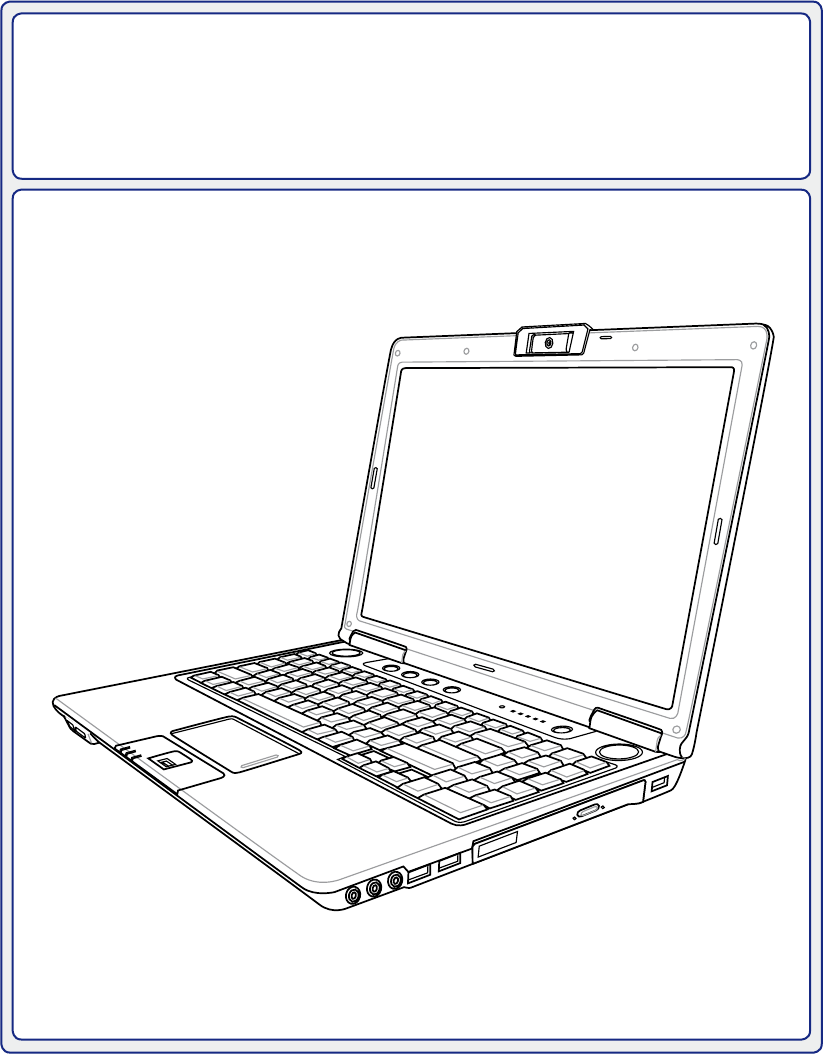
 (60 pages)
(60 pages) (62 pages)
(62 pages)







jest dobrym laptopem